## 2.1.3 會話工具欄
### 會話工具欄中包含多個實用功能,分別為表情、表情包、發送本地文件。
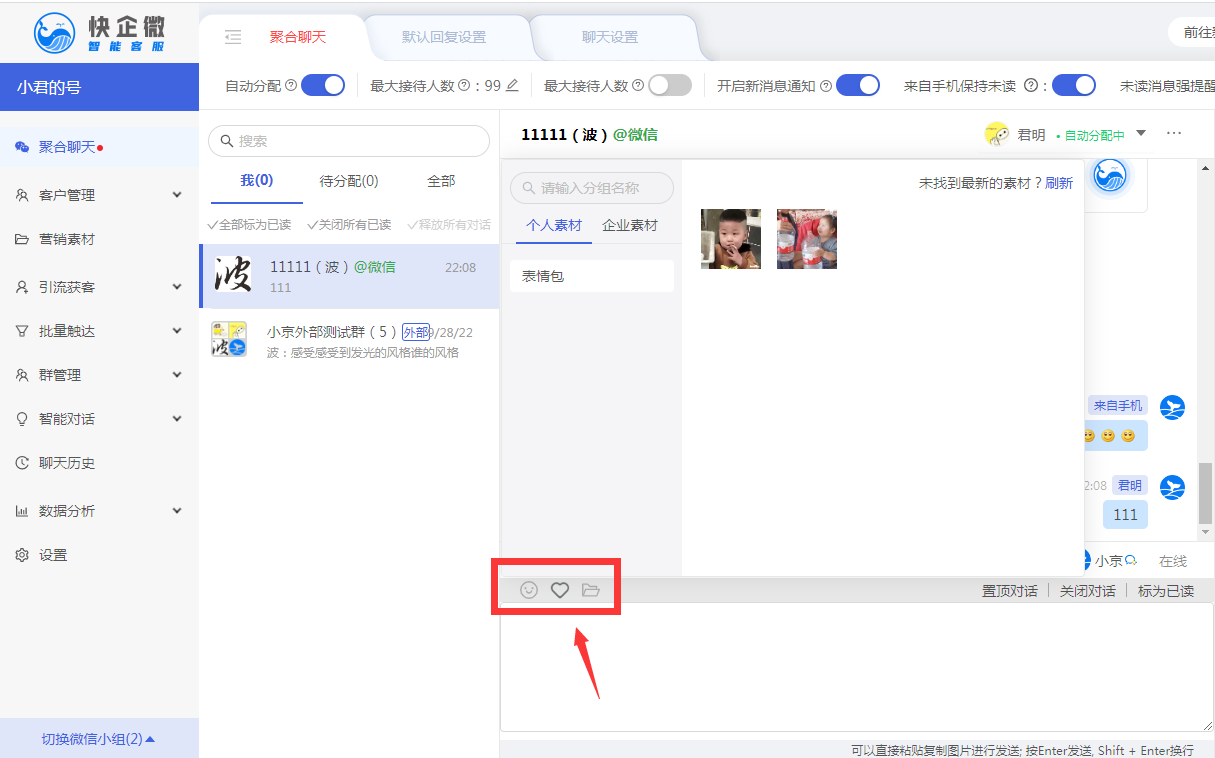
**表情**:點擊“表情”圖標,在彈窗中選擇需要添加到發送內容的表情;
**表情包**:點擊“表情包”圖標,在素材庫中選擇需要發送的動圖;
**本地文件**:點擊“上傳文件”圖標,即可選擇本地文件發送給對話好友;
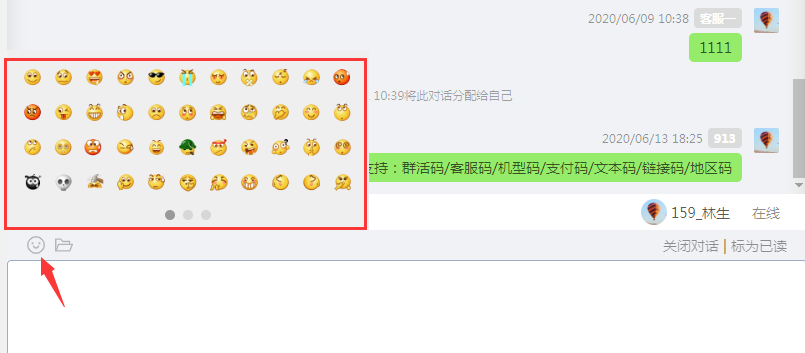
## 消息置頂
點擊[置頂對話」將該對話在聊天列表置項;點擊「關閉對話」后該聊天將回到「待分配」中等待分
配給其他同事;點擊「標為已讀」將不再提示未讀:
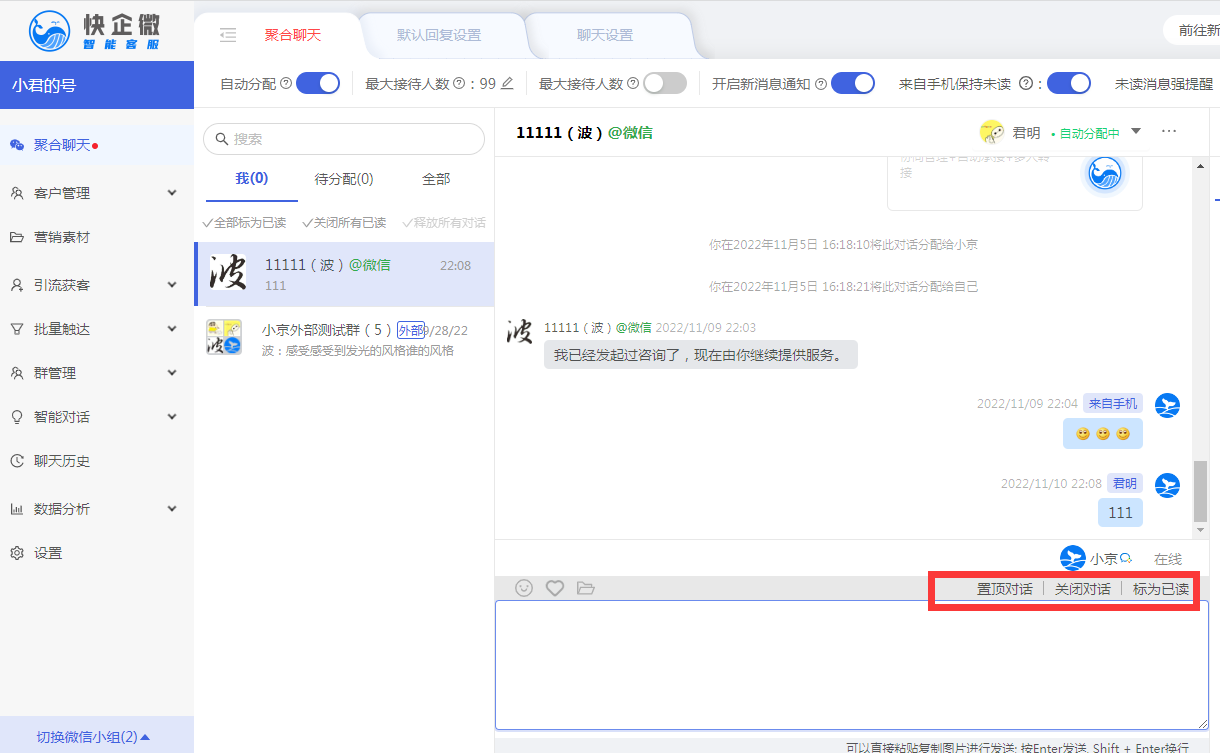
## 消息操作:在消息上右鍵顯示
**撤回**:將單條消息或多條消息轉發給好友/群 · 若消息發出超過兩分鐘,則不顯示撤回菜單
**保存**:快速將聊天信息保存到“我的素材”
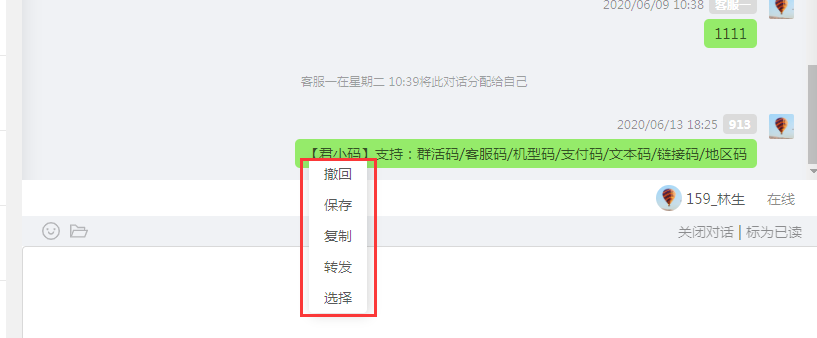
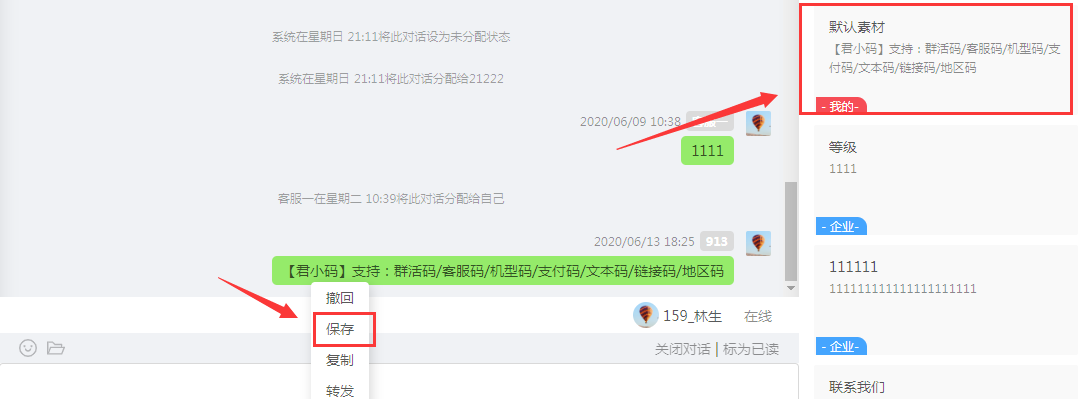
**轉發**:支持轉發文字圖片及小程序內容,一次最多可以轉到5位好友。
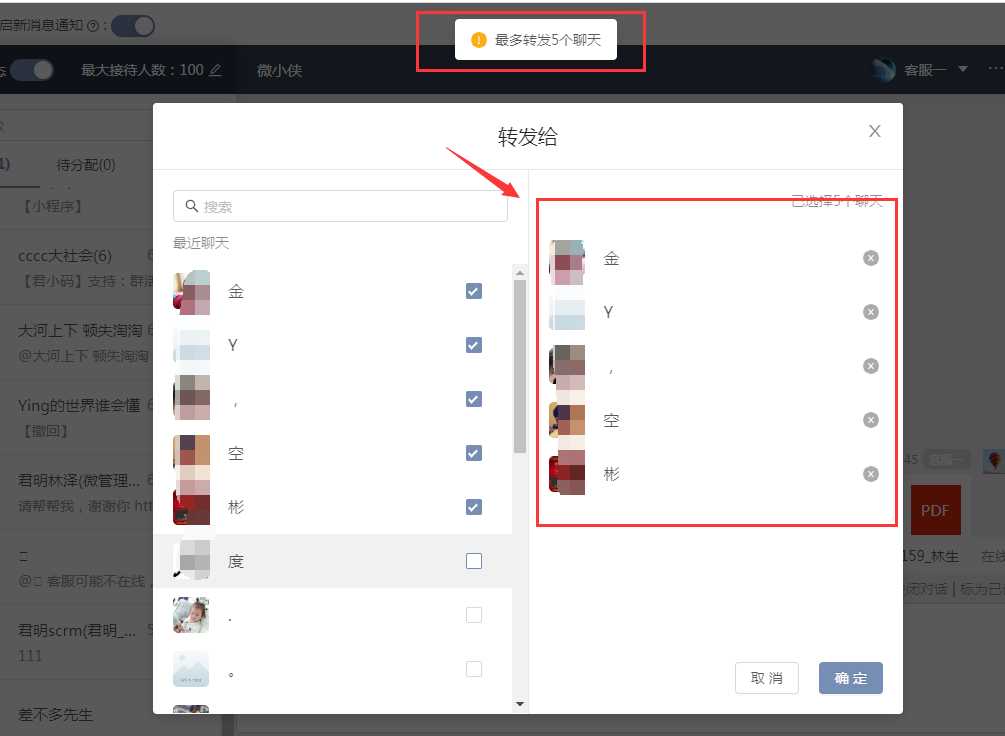
**引用**:引用全部類型消息。
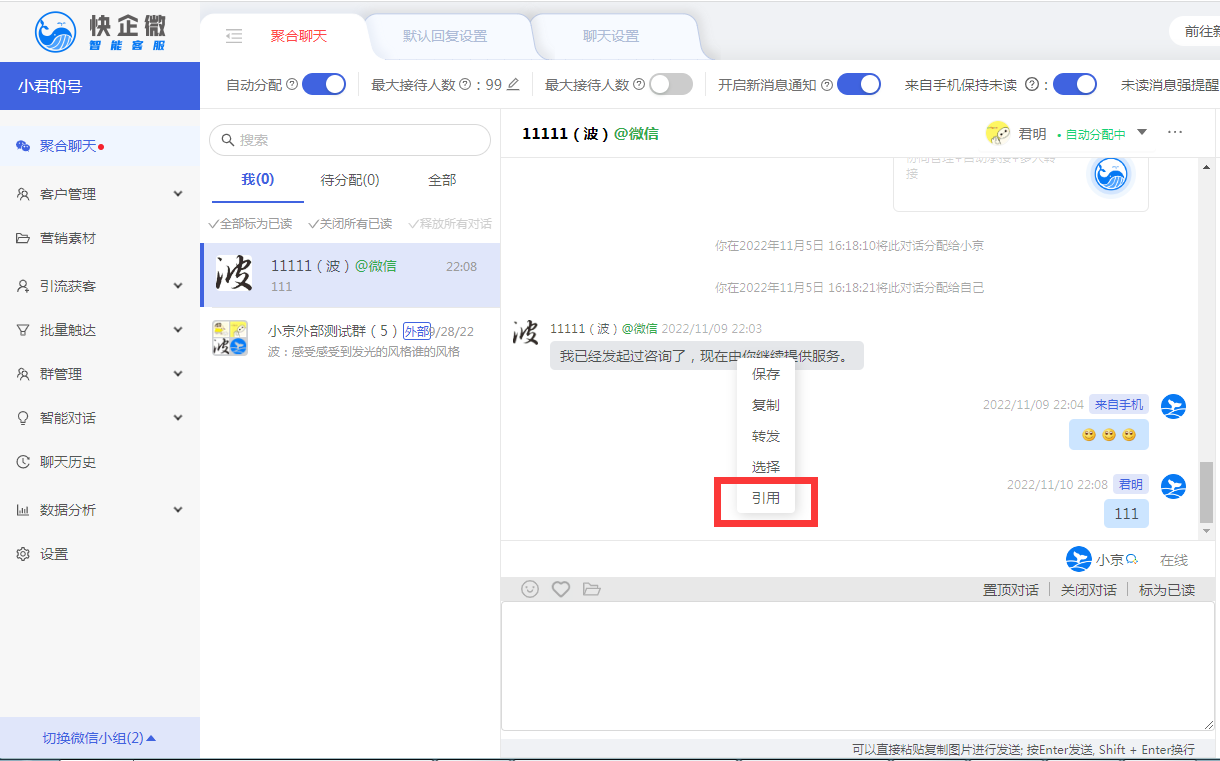
* 如需查看對方發送的文件,需先下載到本地
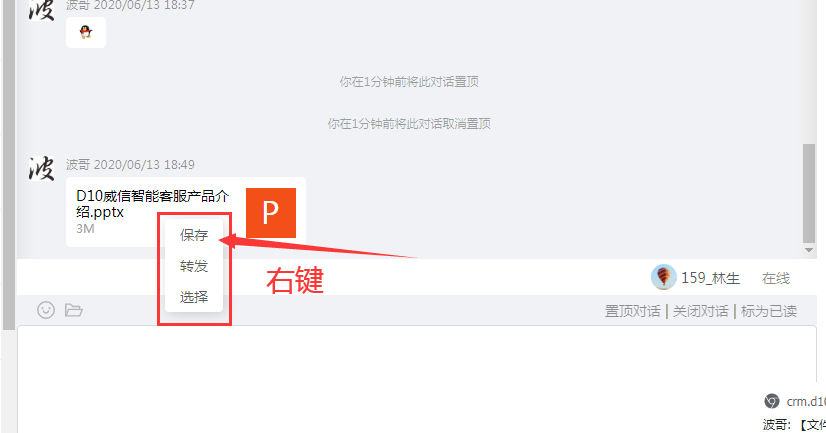
**發送截圖**
系統沒有自帶截圖工具,使用其他截圖軟件截圖后,在系統窗口 ctrl+v 即可。
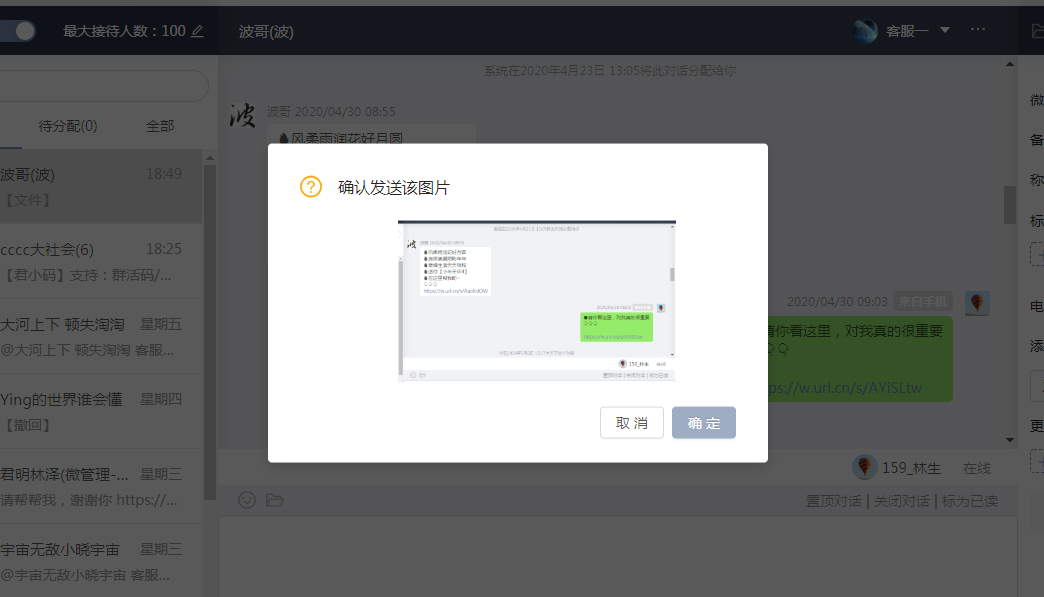
## 群聊會話
1)@群成員:在會話窗口點擊群成員昵稱,點擊@圖標,即可
實現艾特群成員
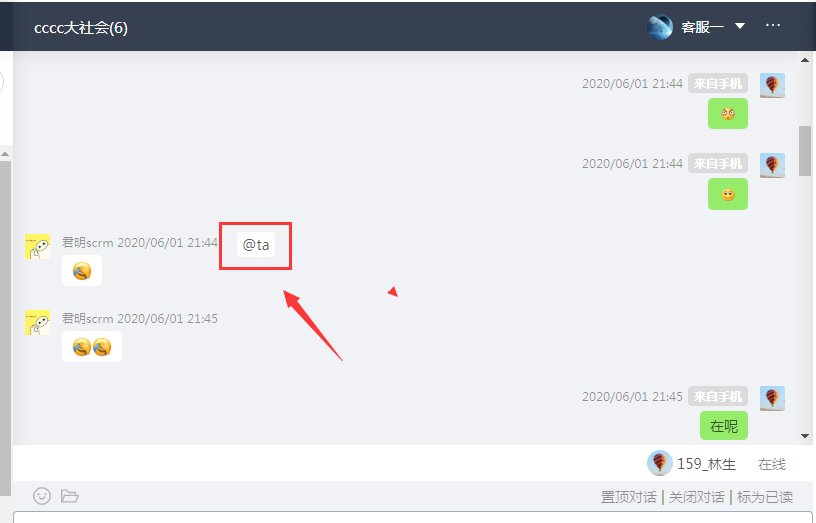
## 消息免打擾
* 對好友或者群聊開啟消息免打擾后,今后該好友或群聊的消息會直接進入【全部】列表。不會再分配給您。
* 可以通過消息免打擾,過濾掉不太重要的消息來源。
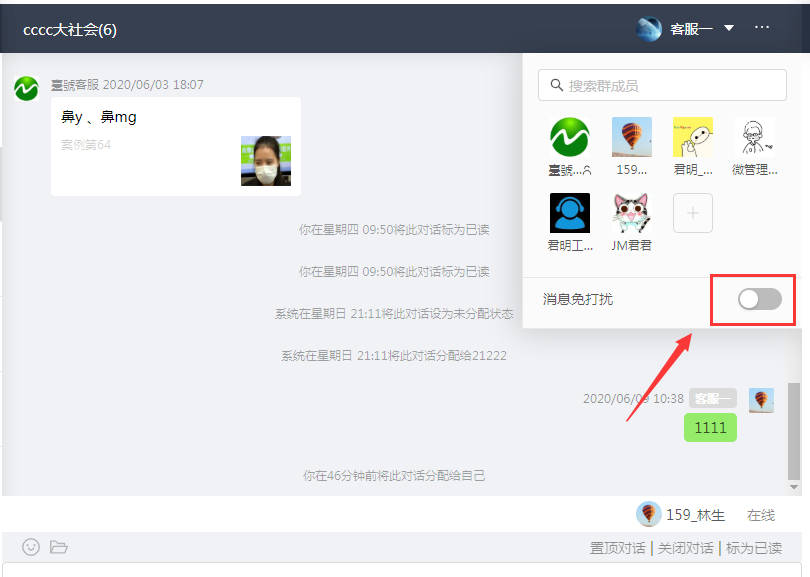
- 關于本系統
- 1、新手上路
- 1、托管企業微信
- 2、小組成員
- 3、如何轉接給同事
- 2、客服坐席界面
- 2.1 聚合聊天
- 2.1.1 基礎設置
- 2.1.2 消息分配
- 2.1.3 會話工具欄
- 2.1.4 聊天工具欄
- 3、話術庫
- 4、引流獲客
- API加好友
- Excel加好友
- 群聊加好友
- 個微客戶遷移
- 防封設置
- 5、批量觸達
- 1、新客戶應答
- 2、無限制群發
- 6、群管理
- 1、創建群和邀請
- 2、入群關鍵詞
- 3、入群歡迎語
- 4、批量拉群
- 5、自動踢人
- 6、黑名單
- 7、智能對話
- 1、自動回復
- 2、智能推薦
- 3、API接入
- 4、機器人市場
- 8、聊天歷史
- 9、數據分析
- 3、客戶管理
- 3.1.1 客戶分層
- 3.1.2 客戶畫像
- 3.1.3 標簽管理
- 3.1.4 常見問題
- 三、素材管理與使用
- 4、營銷素材
- 4.1.1 企業素材
- 4.1.2 個人素材
- 4.1.3 小程序素材
